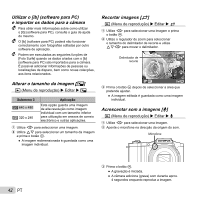Olympus SZ-12 SZ-12 Manual de Instru败s (Portugu鱩 - Page 43
motivos [Aj. Sombra], ash [Fix Olh-Vrm]
 |
View all Olympus SZ-12 manuals
Add to My Manuals
Save this manual to your list of manuals |
Page 43 highlights
Aperfeiçoar a pele e os olhos [Fixar Beleza] q (Menu de reprodução) Editar Fixar Beleza Dependendo da imagem, a edição poderá não ser eficaz. Submenu 3 Submenu 4 Aplicação Todas [Suavizar Pele], ― [Realçar Olhar] e [Dramatizar Olhar] são aplicados em conjunto. Suavizar Pele Faz com a pele tenha Suave/Média/ Forte uma aparência suave e translúcida. Seleccione entre 3 níveis o efeito de correcção. Realçar Olhar ― Aumenta o contraste dos olhos. Dramatizar Olhar ― Aumenta os olhos do assunto. 1 Utilize FG para seleccionar um item de correcção e prima o botão A. 2 Utilize HI para seleccionar a imagem que pretende aperfeiçoar e prima o botão A. ● A imagem aperfeiçoada é guardada como uma imagem individual. Quando [Suavizar Pele] está seleccionado Utilize FG para seleccionar o nível de aperfeiçoamento e, em seguida, prima o botão A. Suavizar Pele Retroceder MENU Suave Média Forte Def OK Aumentar o brilho de áreas que estão escuras devido a contraluz ou outros motivos [Aj. Sombra] q (Menu de reprodução) Editar Aj. Sombra 1 Utilize HI para seleccionar uma imagem e prima o botão A. ● A imagem editada é guardada como uma imagem individual. Dependendo da imagem, a edição poderá não ser eficaz. O processo de aperfeiçoamento pode reduzir a resolução da imagem. Aperfeiçoar o efeito olhos vermelhos em disparo com flash [Fix Olh-Vrm] q (Menu de reprodução) Editar Fix Olh-Vrm 1 Utilize HI para seleccionar uma imagem e prima o botão A. ● A imagem editada é guardada como uma imagem individual. Dependendo da imagem, a edição poderá não ser eficaz. O processo de aperfeiçoamento pode reduzir a resolução da imagem. Apagar imagens [Apagar] q (Menu de reprodução) Apagar Submenu 2 Apag Imags Sel.Imagem Apagar Aplicação Todas as imagens da memória interna ou do cartão serão apagadas. As imagens são seleccionadas e apagadas individualmente. Elimina a imagem apresentada. PT 43